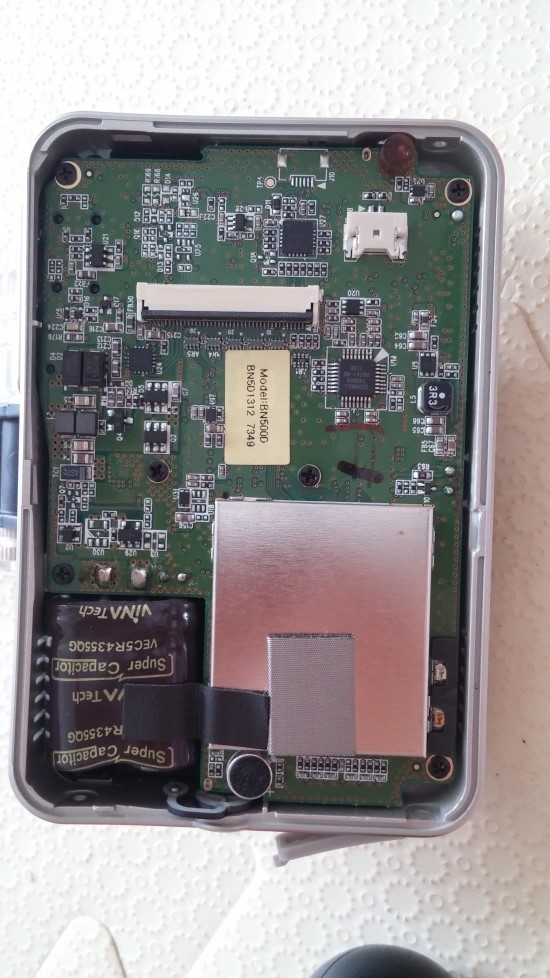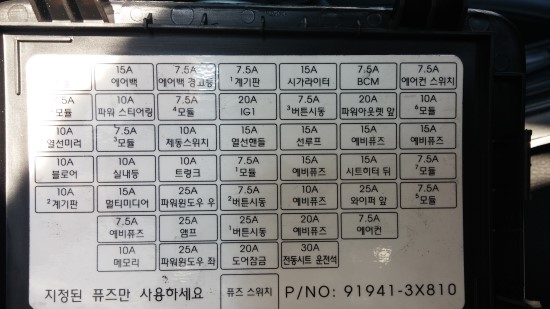이번에 작업할 내역은 TV 입니다.
인아 40인치 IC-40L82FHDT 백라이트 불량으로 의심이 되어 직접 교환을 해봅니다.
증상 : 화면이 어둡게 나오는데, 자세히 보면, 화면이 나옴.
난이도가 상급이네요.
※ 먼저 십자 드라이버 작은거를 준비하셔야 합니다.
시작 해볼가요..ㅋㅋ

TV를 뒤집에서 촬영 합니다.
이유는 하단에 리모컨 수신기가 있어서, 뒤집어야 해요.
나중에 수리 후 점검 할때도,, 뒤집혀서 화면이 나옵니다.

먼저 백라이트를 주문해서 받아 서 준비를 합니다.
참고로, 백라이트는 동일 패널 기준으로 준비하세요.
나중에 구입처도 맨 하단에 알려드릴게요. (절대 광고는 아님)

뒷면 나사를 전부다 풀어주세요.
(나사 크기가 조금 차이나는게 있으니, 순서대로 정리하세요.)

맨 우측의 빨간색 부분 라인쪽이 좌우로 나사가 작았던거 같아요.
그래도, 모르니, 나사를 풀면 순서대로 잘 정리해보세요.

위에서 누차 말씀드린 순서대로 나사를 정리합니다.
나사를 풀면 위처럼 나오네요.

파워케이블은 위에 커버를 풀면 아래 처럼 나와요.

시소스위치 4단자 보이시나요? 나름 다시보는 시소스위치.

나사를 전부 풀르면, 커버를 들면 됩니다.
TV 액정으로 화면을 보내는 역할을 하는거 같은데, 이름은 TV튜너보드 라고 하는거 같아요.
암튼, 빨간색 젝을 살살 제거 하세요,
너무 세게 분리시 PCB에서 커버까지 빠지면 낭패 입니다.
(커버에 연결된 스피커, 리모컨 입니다.)

전원 및 백라이트 등을 제어하는 TV전원보드 입니다.

3개 젝 다 분리하고, 맨 좌측 하단의 젝도 분리 해야합니다.
맨 하단 젝이 액정으로 TV 신호를 내보내는 메인 입니다.(항상 주위)

후면 전체 컷 입니다. 보드에 설명을 달았는데, 정식 명칭은 틀릴수도 있어요.
빨간색 표시 한데를 분리 하시면, 분리가 수월 합니다.
잘,,, 기억을 해야합니다..
기억이 힘들면,, 사진을 찍어 놓고 항상 조심!!!!!

액정으로 신호를 보내는 메인 젝 입니다.
한번더 주위를 주고자 근접 컷 입니다.

파워 케이블 젝을 분리
백라이트 젝을 분리하세요.
나름 분리가 쉽게 되어 있어서 조금만 신경쓰시면, 분리가 수월 합니다.

TV전원보드, TV튜너보드 2개를 분리 할거에요.
위 빨간색 표시를 했어요. 그대로 나사를 풀면, 위 2개 보드를 분리가 가능해요.
액정으로 가는 메인 젝은 당연히 분리를 해야겠죠??

백라이트 젝 , 파워 젝 근접 컷 입니다.

TV전원보드, TV튜너보드를 분리하면, 남은건 맨 아래 액정 출력관련 필름형 PCB 입니다.
나사가 작아서, 작은 드라이버로 풀면 되요.

패널 제조사가 보이나요??
백라이트 구입시 위 패널 제조사 및 모델 일련 번호를 기준으로 구입해야합니다.
INNOLUX 사 제품 이고요.
V400HJ6-ME2 패널 입니다.
쉬는 시간.................................................


이제 부터는 전면 액정 분리 과정입니다.
나름 2탄이라고 애기를 할 수 있겠습니다.

뒷면을 분리후 전면 베젤 분리 입니다.
베젤은 맨 아래 커버에 나사가 꽤 많이 있어서, 그걸 전부 풀른 후 지렛대 개념으로 열면 생각보다 쉽게 분리되요.

아래 나사 보이나요??

나사 간격이 촘촘한 편입니다.
이또 한 분리시 잘 기억하세요!!!

위 처럼 커버 분리가 생각보다 쉽게 되요.
(보통 커버 씌우면, 따닥 소리 나는 커버 형입니다.)
아래 나사가 잡고 있어서 그런듯 합니다.

베젤 분리후 검정색이 액정입니다.
액정이 나가면, 답 없어요.
화면상의 하단의 노란색 필름형 PCB 조심하세요.
구겨지가나 찢겨 나가면,, 실패!!!!

액정을 잡아주는 상단 브라켓 이고요.
좌, 우 브라켓이 있어요.
상단 브라켓은 나사가 4개,
좌, 우 브라켓은 각각 나사를 풀어주세요.

브라켓은 나사만 풀면 그냥 빠져요.

좌측 브라켓 입니다.

우측 브라켓 입니다.

위 사진은 뒷면이고요. 아무것도 없는 민자 입니다.
참고로 한번 올려 봅니다.

아까 애기혔던 액정에 화면을 출력해주는 PCB 입니다.
필름형으로 된 부분과 PCB로 된 부분이 있고요.
조심해서 다뤄야 합니다.

액정에 붙어 있는 부분 입니다.
실제 액정은 검정색 유리에 실제 신호가 쏘아지는 부분인거 같습니다.

근접 컷!!!

액정에 붙어 있는 신호 출력용 부품들 같습니다.
주위해서 분리하세요.
액정은, 맨상단의 검정색 테이프 같은게 3군데 정도 붙어 있어요.
그거를 조심스럽게 떼주면 됩니다.
유리같은 부분을 살살 들면 액정만 분리가 됩니다.
하얀색 플라스틱같은 브라켓들은, 액정 밑에 있는 필름지 같은 애들?을 잡아주는 용도 입니다.

액정을 분리하면, 말한대로 하얀색 필름지가 나와요.
필름지는 약 3겹의 필름으로 되어 있고요.
하얀색 브라켓을 분리하면,, 빠지는 구조에요.
처음에 제일 고민했던 부분이, 액정 분리 입니다.....

위처럼 하얀식 브라켓이 4군데 있고요.
각각 위처럼 홈에 꼽는 방식입니다.
먼지나 이물질이 안들어가게 조심하세요.

하얀색 브라켓 상하, 좌우 분리 후 하얀식 필름지 3장을 분리하면,
아크릴 형식의 플라스틱으로 되는 판이 나오고요.
그판을 조심스럽게 분리하면, 완전 분해가 된거에요..
여기까지 오셨다면,, 고지가 눈앞에!!!
여기까지 오는데 약 3시간 걸리네요.

백라이트가 어디에 붙어 있을가요??
빨간색 라인 벽에 붙어 있어요.
기존 백라이트는 어떻게 분리를 할가요???
일자 드라이버 같은걸로 틈에 넣은 후 좌우로 살살 움직이면, 분리가 됩니다.
열반사 테이프로 붙여져있어서, 꽉 붙여져 있어요.
열반사 테이프는 양면테이프 인데, 열을 잘 전도하는 기능이 있는 특수테이프 입니다.

실제 분해를 하면, 쐬 판만 남고요, 우측의 하얀색이,
바닦에는 햐얀색 종이 필름이고, 그위에, 투명 아크릴 플라스틱같은 놈이 올려져 있습니다.
백라이트의 빛이 아크릴에 쏘아지면서, 하얀색 종이 필름에 반사되는 원리로 보심 될듯 해요.

위에 백라이트 보이시나요???
사진처럼 나사는 안 풀어도 됩니다.
풀어볼라고 했으나, 안풀리네요.

백라이트 제거 컷 입니다.
저는 일자 드라이버로 좌우로 왔다갔다 하면서 제거 했어요.
나중에, 제거안된 방열 테이프를 칼로 다 긁어 냅니다.

요건 근접 컷!!!
그게 힘안들이고 분리하는게 이 방법 인듯요!!
좀더 좋은 방법이 있으면, 그렇게 하심 됩니다.

짜잔!!,,,, 분리된 기존 백라이트................... 그동안 고생했어..

아시겠지만, 양면테이프로 붙어 있는 애를 떼어내는게 엄청 힘든건 아시죠???
그래도, 방심하지말고, 케이스가 손상안되게 조심히 제거하세요.
고장난 백라이트는 당연히 손상되도 상관없지만, 그래도 제거가 깨끗해야 좋은 법입니다.

기존 백라이트 분리 후 분리 안된 방열 테이프 등을 칼로 깨끗하게 제거 합니다.

분리 후 성공컷!!!

택배로 구입한 백라이트 에요..
안전하게 포장되서 오네요.

원형 통안에 뽁뽁이로 안전 배송되었어요.

새로 온 백라이트를 기존 위치에 맞춰 봅니다.
간혹 위치가 안맞는 경우도 있을 듯 해서, 한번 맞춰 보았어요.
구입시 방열 테이프는 기본으로 붙여서 나옵니다.
일반 양면 테이프 처럼 떼 서 붙이면 되요.

방열 테이프를 제거 후 잘 위치를 잡고 붙여주세요.
최대한 조심 스럽게 살살 붙여야 해요.
아시겠지만, 백라이트 PCB가 엄청 약해요.
그다음 살살 눌러서 안떨어지게 해주세요.
그럼, 교체는 끝났고요.
그 다음엔,,,,,,,,,,,,,,,,,,,,, 분해 역순으로 조립해주세요.
조립이 힘들 수 도 있어요.

최종 조립 후 거실로 옮겨서, TV가 잘나오나 테스트.....................
성공적입니다.
끝!!


<< 정리 >>
- 백라이트 구입비용(택포) : 37,706원
- 작업 시간 : 대략 3시간
- 작업 난이도 : 상
<< 기타 >>
- TV : 인아 40인치 IC-40L82FHDT
- 백라이트 구입처 : https://dpsolution.co.kr/goods/goods_view.php?inflow=naverPay&goodsNo=1000000021
1. 업체 홍보가 아닌, 백라이트 구입시 시간절약을 위해서 제가 구입한곳을 공개합니다..
2. 한번 찾아보세요. 정보 구하기 힘들어요.
3. 그나마 인터넷 검색을 많이 해서 어렵게 찾은 곳이에요.
※ 교체및 수리는 제조사 서비스 센터 또는 TV 수리 전문 업체에서 수리를 하세요.
※ 교체및 수리는 제조사 서비스 센터 또는 TV 수리 전문 업체에서 수리를 하세요.